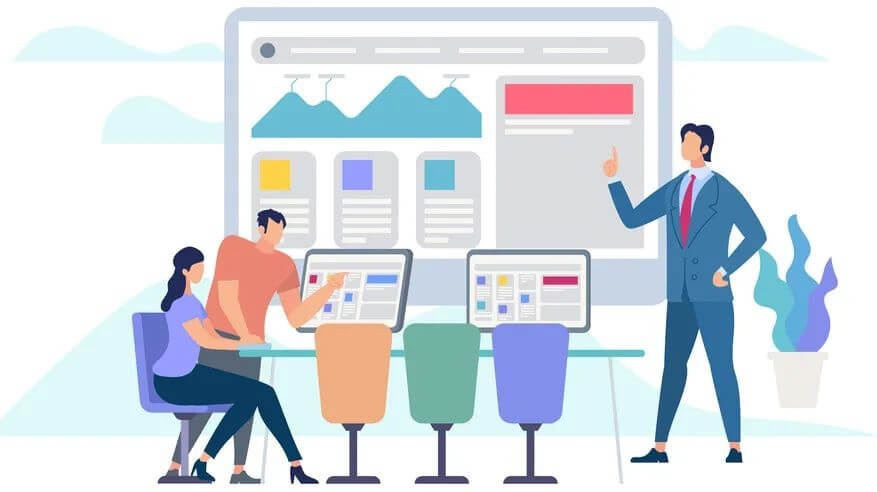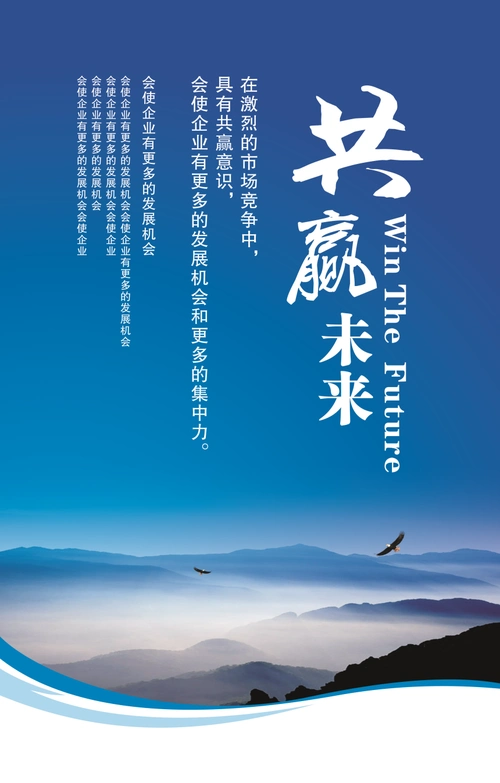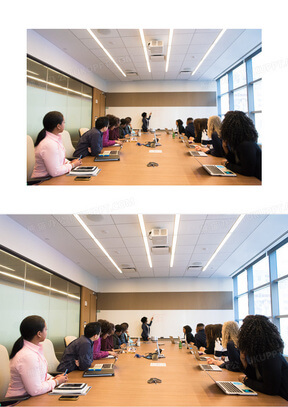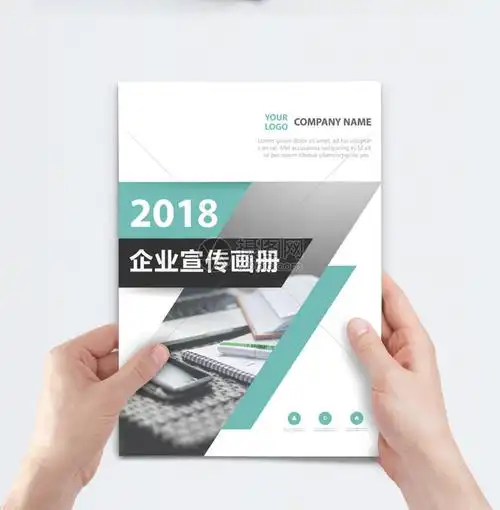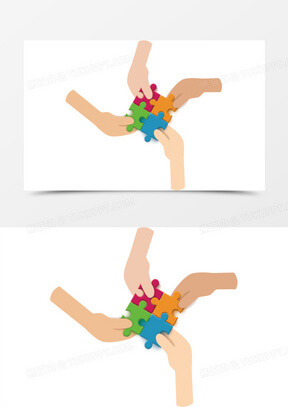网络打印机设置步骤-济南雨亮商贸有限公司
Website Home

#《网络打印机设置步骤》在当今数字化办公环境中,网络打印机已成为提高工作效率的重要工具。
无论是家庭用户还是企业办公室,正确设置网络打印机都能带来极大的便利!
本文将详细介绍网络打印机的设置步骤,帮助您快速完成配置并投入使用?

##一、准备工作在开始设置网络打印机之前,需要做好以下准备工作:1.**确认打印机型号**:不同品牌和型号的打印机可能有不同的设置方法,请确保您了解自己打印机的具体型号。
2.**检查网络环境**:确保您的网络环境稳定,无论是无线网络还是有线网络,都应保持良好的连接状态;
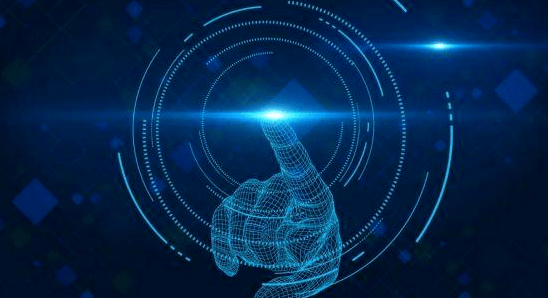
3.**准备必要的工具**:包括打印机电源线、网线(如使用有线连接)、安装光盘或从官网下载的驱动程序。
4.**获取网络信息**:如果您使用无线网络,需要知道无线网络的名称(SSID)和密码?
##二、物理连接1.**接通电源**:将打印机电源线插入电源插座,并打开打印机电源。
2.**连接网络**:-**有线连接**:使用网线将打印机连接到路由器或交换机的可用端口!
-**无线连接**:在打印机控制面板上找到无线设置选项,选择您的无线网络并输入密码?
3.**等待连接成功**:打印机将尝试连接到网络,成功连接后通常会显示IP地址或网络名称!

##三、安装驱动程序1.**使用安装光盘**:将随打印机附带的安装光盘插入电脑光驱,按照屏幕提示完成驱动安装。
2.**从官网下载**:如果您的电脑没有光驱,可以访问打印机制造商的官方网站,下载对应型号的最新驱动程序;
3.**安装过程中选择网络打印机**:在安装向导中,选择;
网络打印机!
选项,并按照提示完成安装;
##四、添加网络打印机1.**Windows系统**:-打开?
控制面板!
设备和打印机?
添加打印机!
-选择;
添加网络、无线或蓝牙打印机?
-系统将搜索可用的网络打印机,选择您的打印机并完成添加?

2.**Mac系统**:-打开。
系统偏好设置!
打印机与扫描仪;
-点击?

按钮添加打印机。
-在列表中选择您的网络打印机,系统会自动安装必要的驱动程序;
##五、测试打印1.**打印测试页**:在打印机属性或设置中,找到!
打印测试页?
选项,确认打印机能够正常工作!
2.**从应用程序打印**:打开任意文档或图片,选择?

打印。
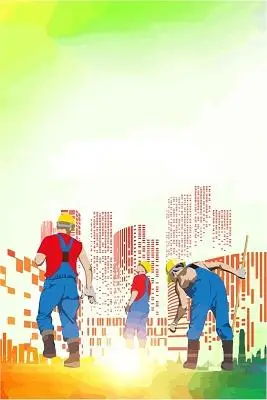
,确保能够正确选择并使用网络打印机。
##六、常见问题解决1.**打印机无法被找到**:-检查打印机和电脑是否在同一网络!
-重新启动打印机和路由器?

-确认防火墙设置没有阻止打印机通信。
2.**打印质量差**:-检查墨盒或碳粉是否充足。
-运行打印头清洁程序?
-检查纸张类型设置是否正确;
3.**连接不稳定**:-尝试将有线连接改为无线连接,或反之?
-更新打印机固件到最新版本!
##七、高级设置(可选)1.**设置默认打印机**:在打印机属性中将其设为默认,方便日常使用!
2.**配置双面打印**:如果打印机支持双面打印,可以在驱动设置中启用此功能?
3.**设置安全选项**:对于办公室环境,可以设置打印权限和密码保护,防止未经授权的使用;
##八、维护与保养1.**定期清洁**:按照说明书指导定期清洁打印机内部?
2.**更新驱动程序**:定期检查并更新打印机驱动程序,确保最佳性能和兼容性;
3.**监控耗材状态**:及时更换墨盒或碳粉,避免影响打印质量?
通过以上步骤,您应该能够成功设置并使用网络打印机?
网络打印机的优势在于多台电脑可以共享同一台打印机,无需物理连接,大大提高了办公效率和便利性?
如果在设置过程中遇到任何问题,建议参考打印机的用户手册或联系制造商的技术支持获取帮助!